
لپ تاپ Lenovo IdeaPad S10-3 یکی از مدل های قدیمی این شرکت است که مدت هاست دیگر متوقف نشده است. با این حال ، این واقعیت را نفی نمی کند که بسیاری از کاربران می خواهند درایورهای این دستگاه را نصب کنند ، به عنوان مثال ، پس از نصب مجدد سیستم عامل یا انجام اقدامات دیگر ، در نتیجه پرونده های عامل عملکرد اجزای آن از بین رفت. برای به دست آوردن آخرین نسخه این نرم افزار پنج راه وجود دارد که امروز در مورد هر یک به طور مفصل به شما خواهیم گفت.
روش 1: به روز رسانی دستی از طریق وب سایت رسمی
اکنون ما در استفاده از دیسک برای نصب درایورها کار نمی کنیم ، زیرا این مدل لپ تاپ به راحتی یک درایو ندارد. در عوض ، توسعه دهندگان برای یافتن تمام درایورهای لازم از وب سایت رسمی استفاده می کنند. این عملیات به این شکل است:
- برای رفتن به صفحه اصلی Lenovo از لینک بالا استفاده کنید. نشانگر را روی بخش قرار دهید "تعمیر و نگهداری خدمات".
- از طریق منویی که ظاهر می شود ، به صفحه بروید "پشتیبانی".
- در اینجا با کلیک بر روی کاشی با نام ، یک خانواده محصول را انتخاب کنید "کامپیوتر".
- در میان لیست تمام محصولات ، بر روی کلیک کنید "لپ تاپ ها و نت بوک ها".
- منوی بازشو را باز کنید "انتخاب یک سری" و مورد را در آنجا نشان دهید "لپ تاپ های سری S (ideapad)".
- سپس منوی دوم فعال می شود "انتخاب زیر مجموعه"... در اینجا شما به خط اول علاقه مند هستید "لپ تاپ S10 (ideapad)".
- در صفحه محصول در سمت چپ پنجره ، به بروید "درایورها و نرم افزارها".
- از فیلترها برای یافتن سریع پرونده های مورد نیاز سازگار با نسخه سیستم عامل مورد استفاده خود استفاده کنید.
- می توانید طرح نمایش نتایج را تغییر دهید. سپس دسته مناسب را گسترش دهید.
- در دسته بندی ، روی نماد پیکان رو به پایین کلیک کنید تا لیستی از همه پرونده های موجود را ببینید.
- اکنون آخرین نسخه یا نسخه مناسب دیگر درایور را انتخاب کرده و بارگیری آن را شروع کنید.
- منتظر بمانید تا بارگیری فایل اجرایی به پایان برسد ، آن را اجرا کرده و دستورالعمل های روی صفحه را دنبال کنید.
- لطفاً توجه داشته باشید که بارگیری برنامه های کمکی از طریق قسمت انجام می شود "نرم افزار و برنامه های کمکی".
- در لیست پرونده ها ، یک نرم افزار ویژه انتقال برای بارگیری در دسترس است که برای بسیاری از کاربران مفید است.
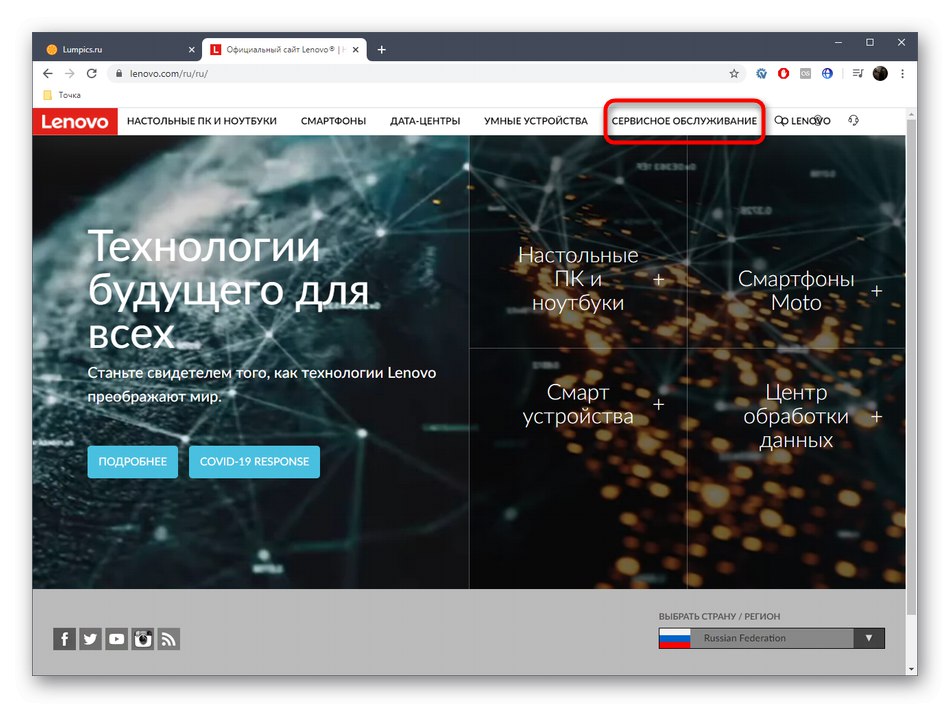
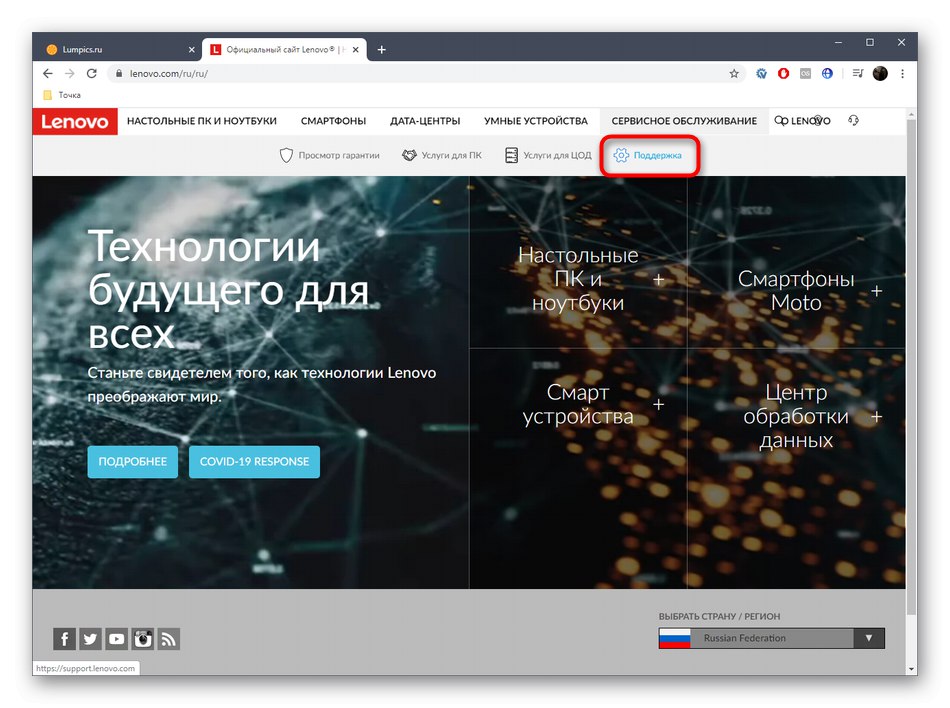
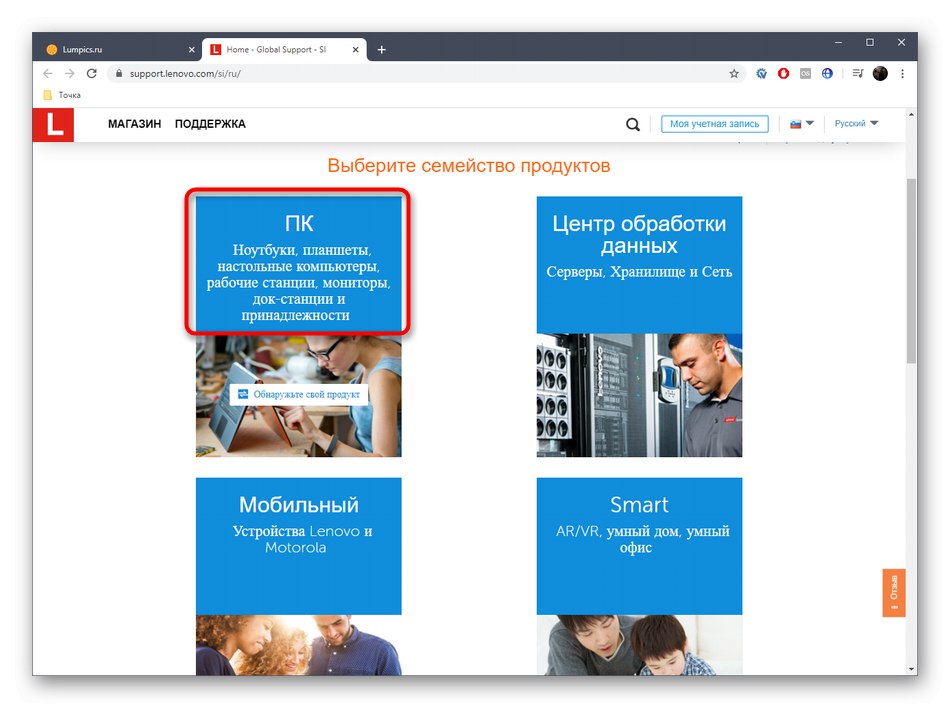
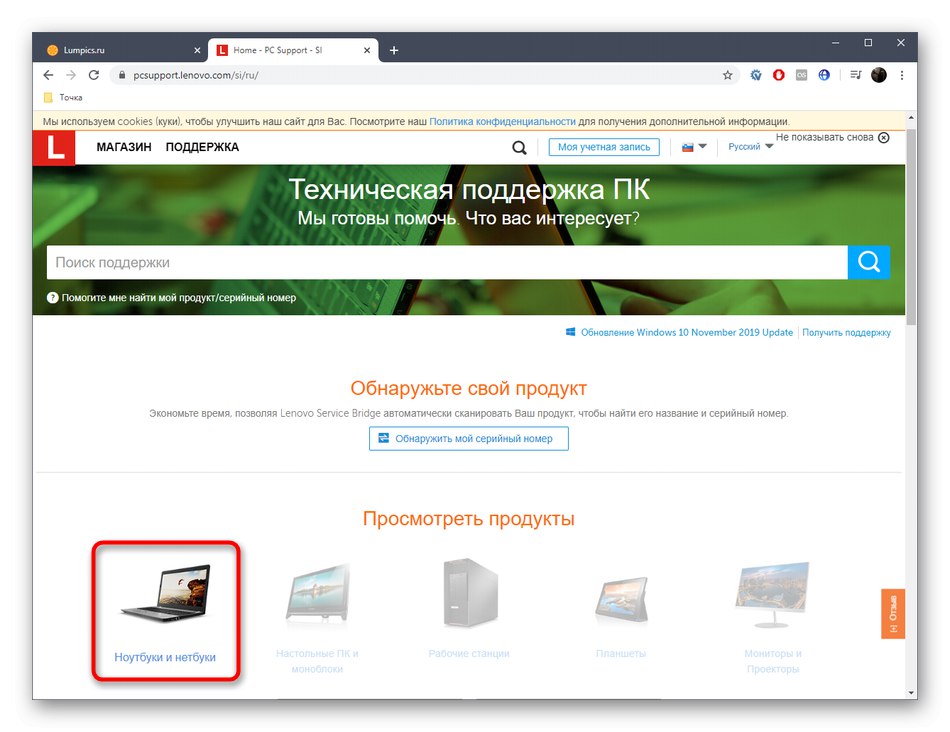
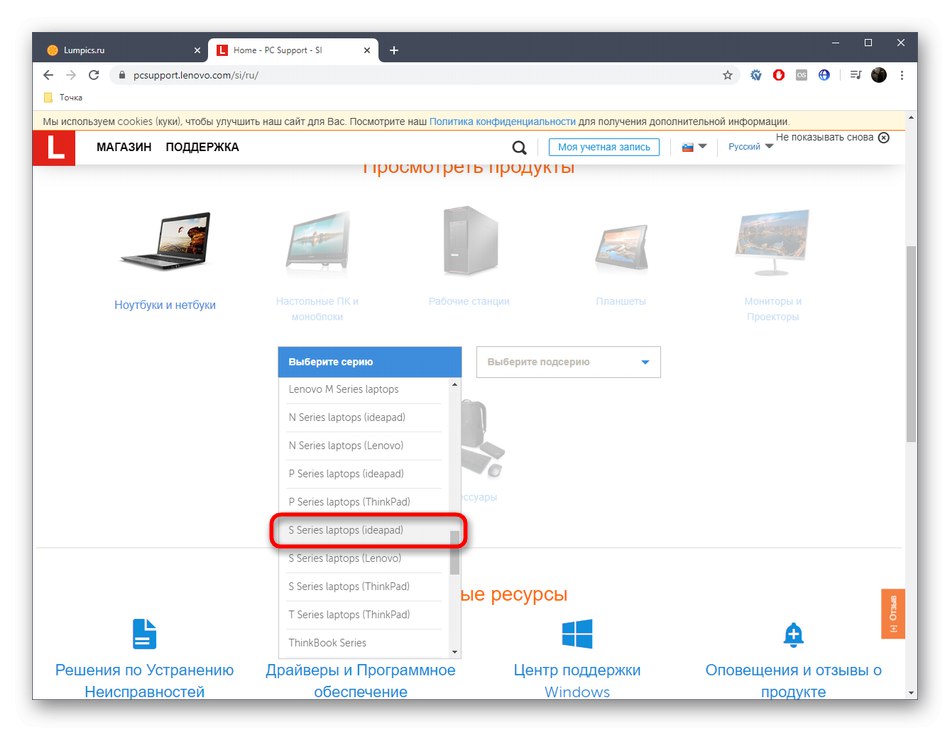
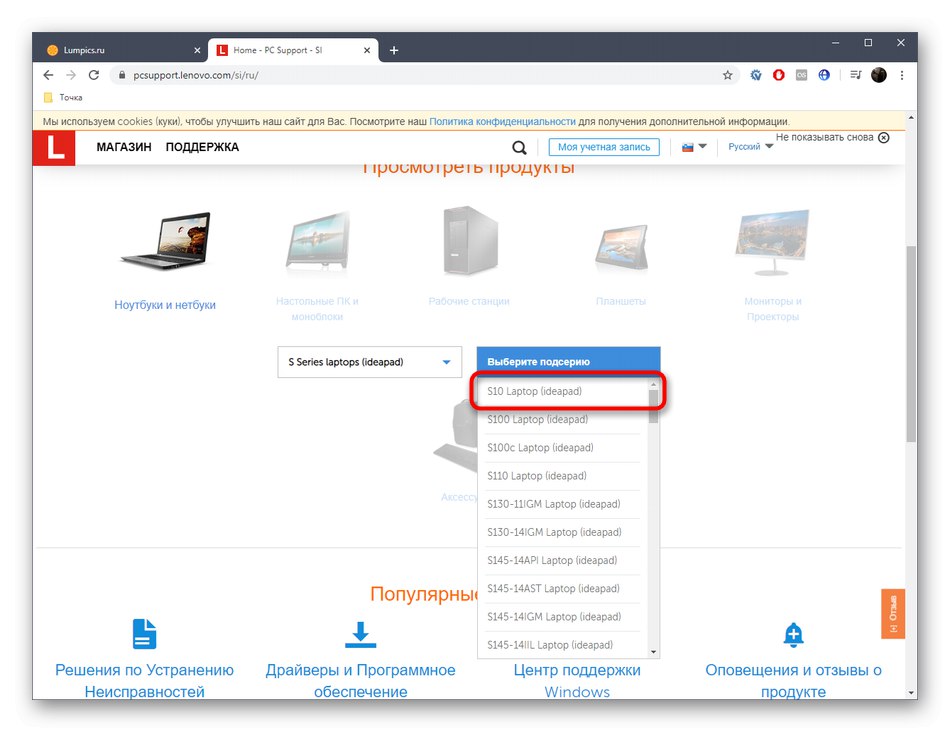
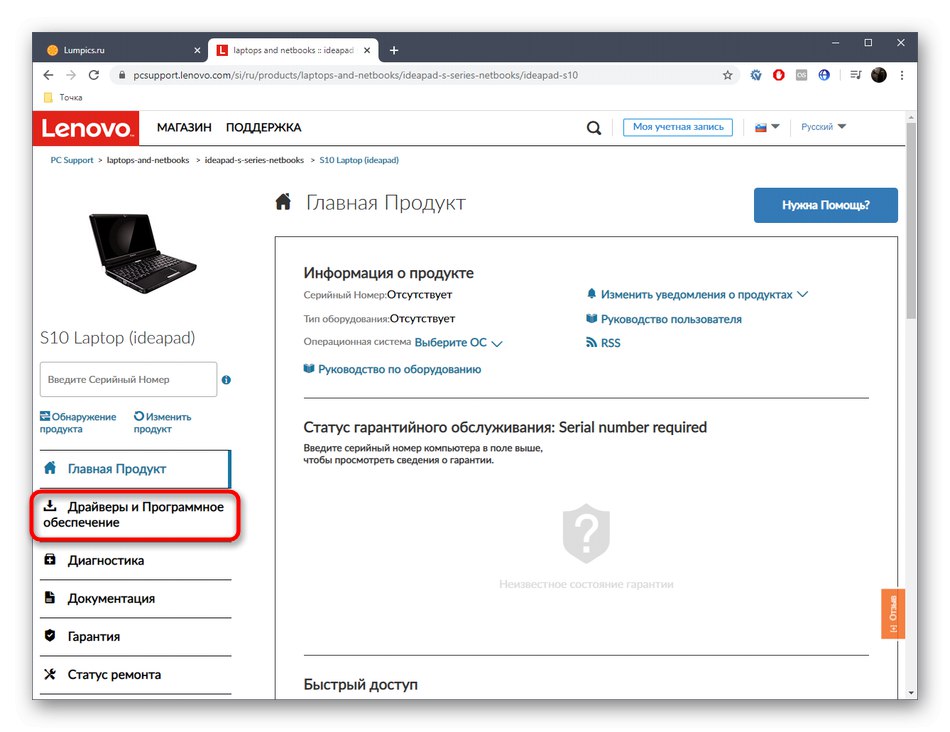
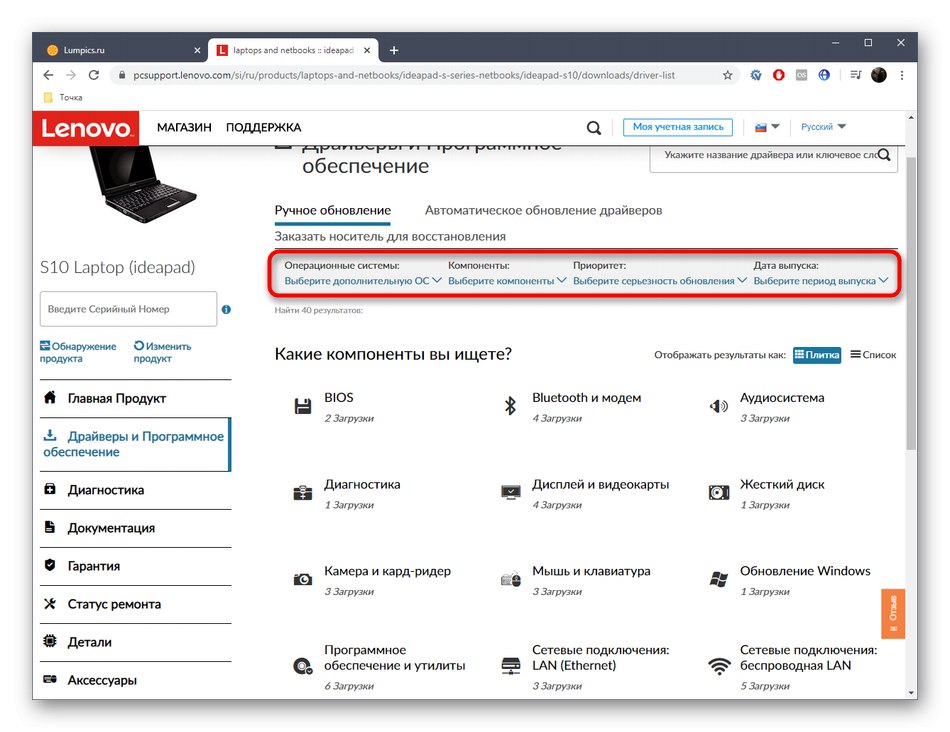

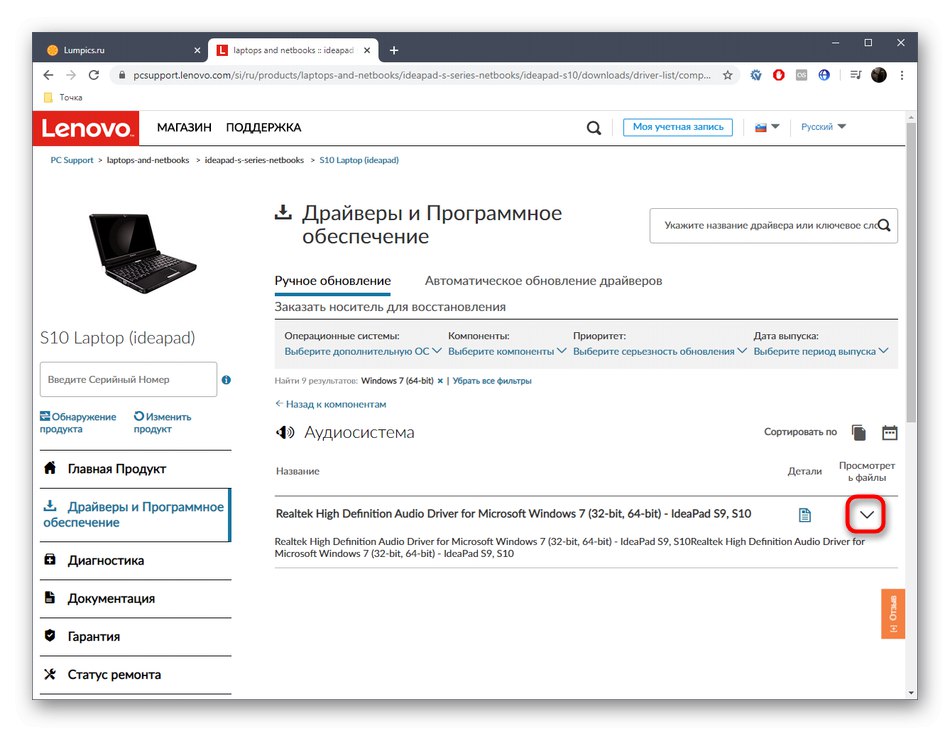
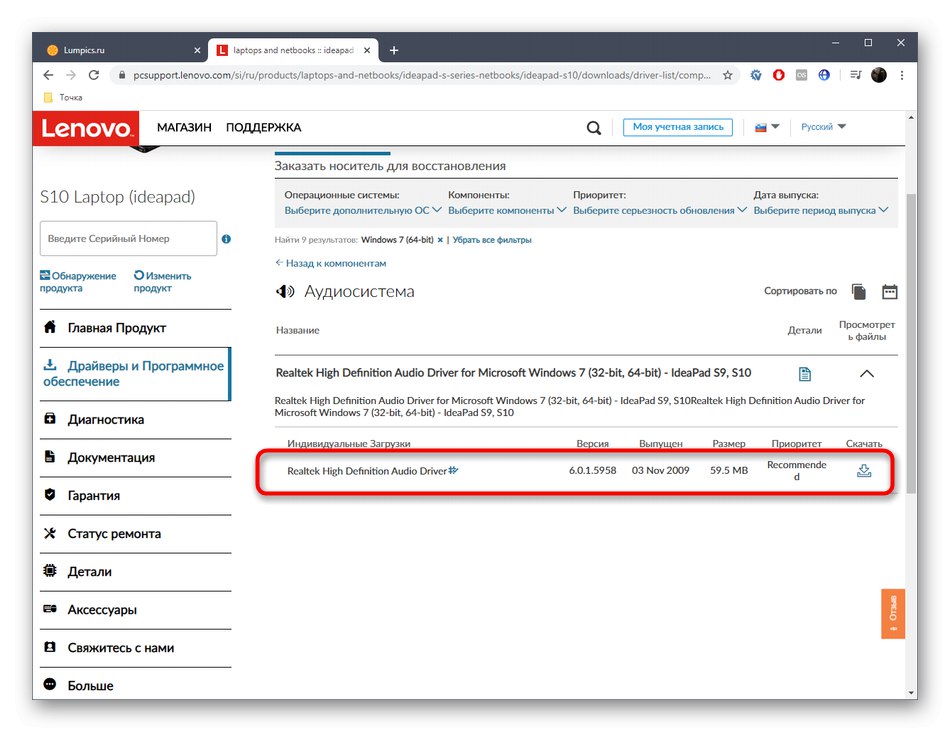
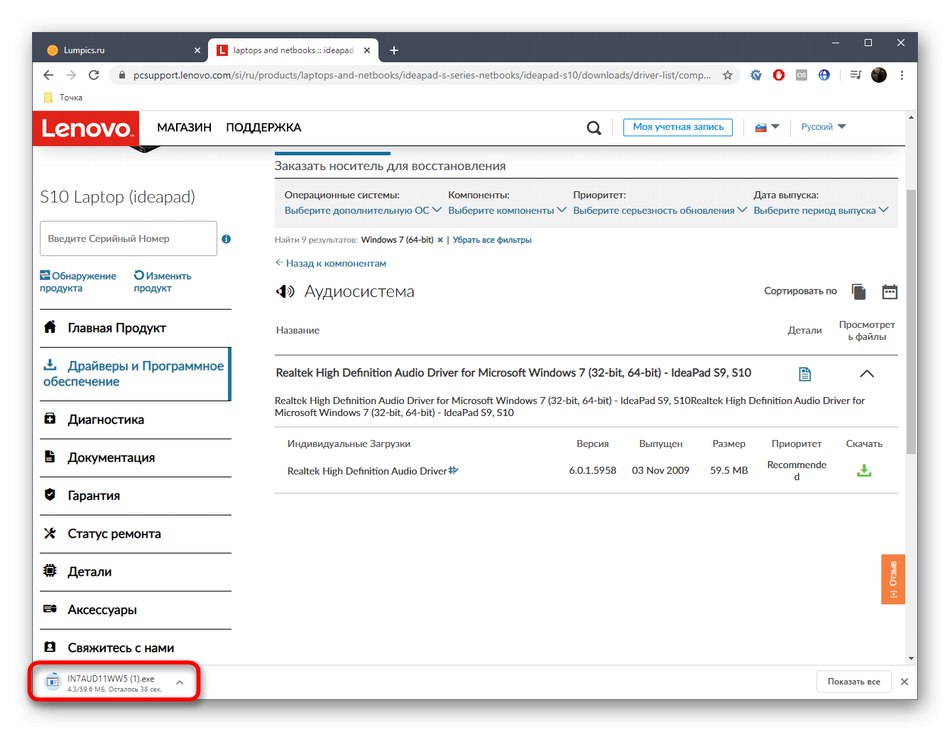
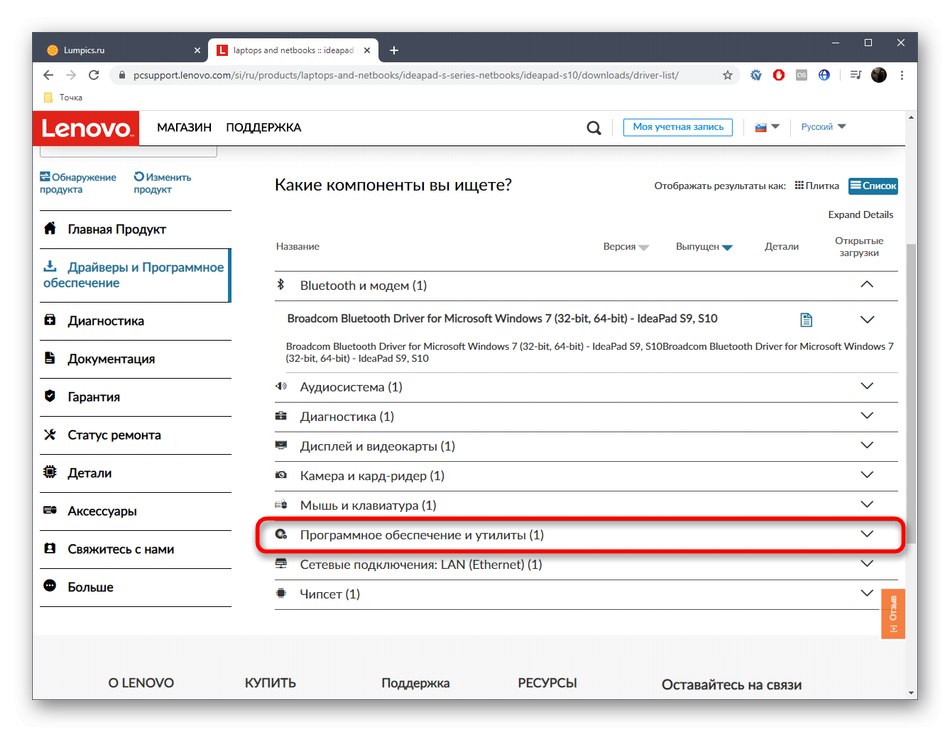
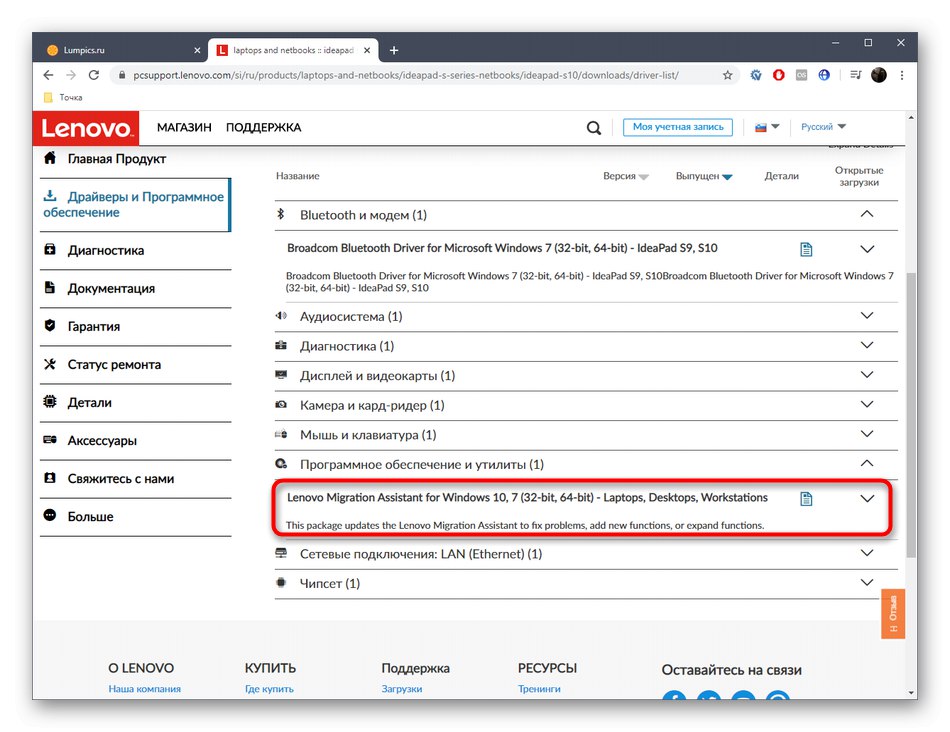
متأسفانه ، در نسخه فعلی سایت امکان انتخاب چندین فایل برای بارگیری همزمان وجود ندارد ، بنابراین آنها را یکی یکی بارگیری و نصب کنید و فقط سپس لپ تاپ خود را مجدداً راه اندازی کنید تا همه تغییرات به طور همزمان اعمال شود.
روش 2: به روزرسانی خودکار از طریق وب سایت رسمی
روش مورد بحث کاملاً انعطاف پذیر است و به کاربر اجازه می دهد تا به طور مستقل تصمیم بگیرد کدام درایورها را بارگیری و نصب کند. با این حال ، این گزینه برای همه مناسب نیست ، زیرا زمان زیادی می برد و به نظر پیچیده می رسد. به ویژه برای چنین شرایطی ، توسعه دهندگان ابزاری آنلاین ایجاد کرده اند که به شما امکان می دهد به روزرسانی های نرم افزار را برای لپ تاپ خود شناسایی کرده و به صورت خودکار نصب کنید.
- مراحل قبلی را دنبال کنید تا به صفحه محصول Lenovo IdeaPad S10-3 بروید. در اینجا در بخش "درایورها و نرم افزارها" انتقال به برگه "به روزرسانی خودکار درایور".
- بر روی دکمه بزرگ آبی رنگ با برچسب کلیک کنید "شروع اسکن".
- مدل لپ تاپ بررسی می شود.
- از شما خواسته می شود Lenovo Service Bridge را بارگیری کنید. این یک ابزار کوچک است که به طور خاص برای به روزرسانی خودکار نرم افزار طراحی شده است. شرایط توافق نامه مجوز را تأیید کرده و بارگیری ابزار را شروع کنید.
- فایل اجرایی حاصل را اجرا کنید.
- برای اتمام نصب درایورها ، دستورالعمل های نصب را دنبال کنید.
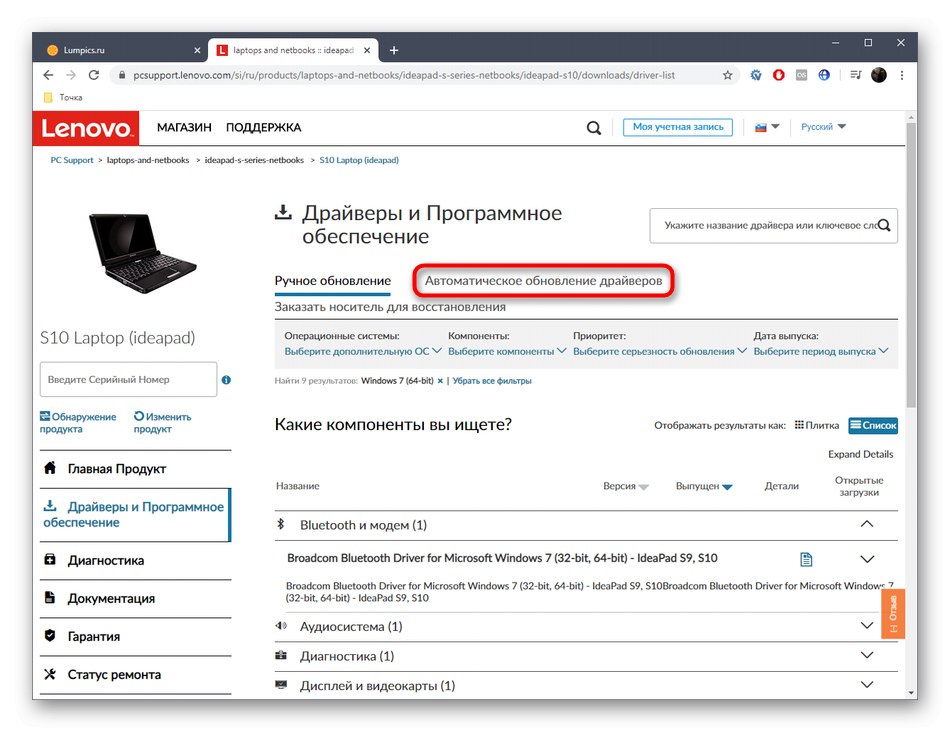
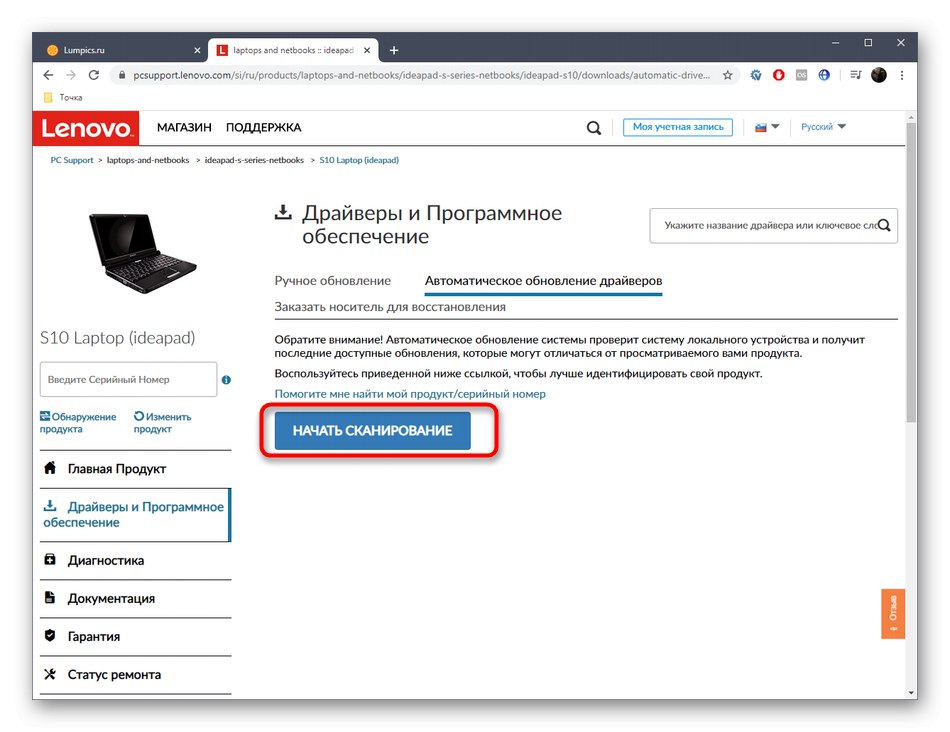
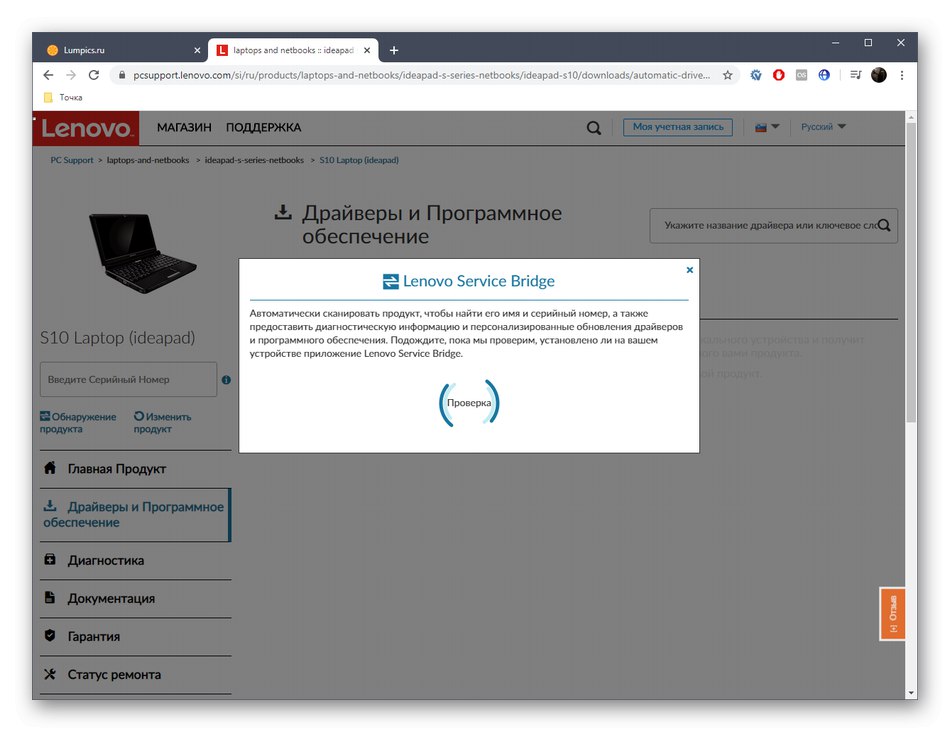
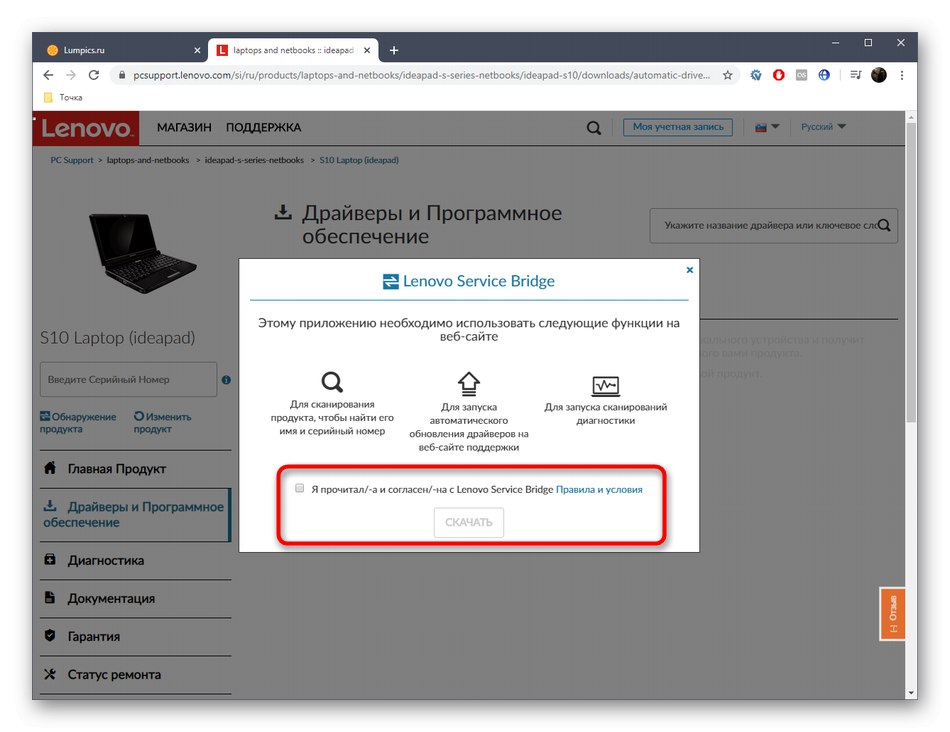
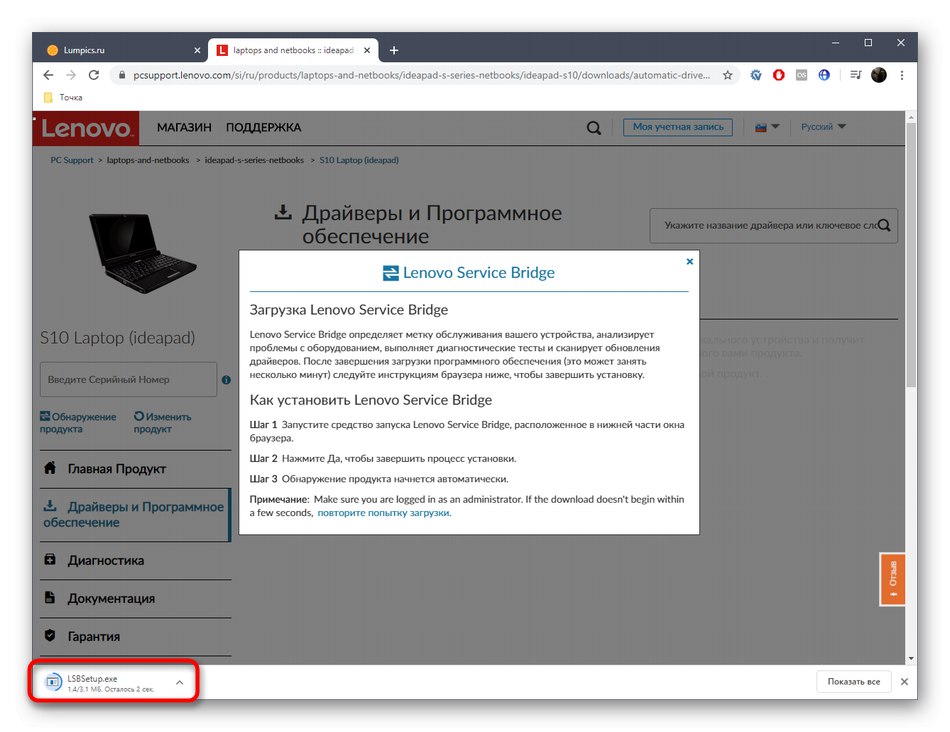
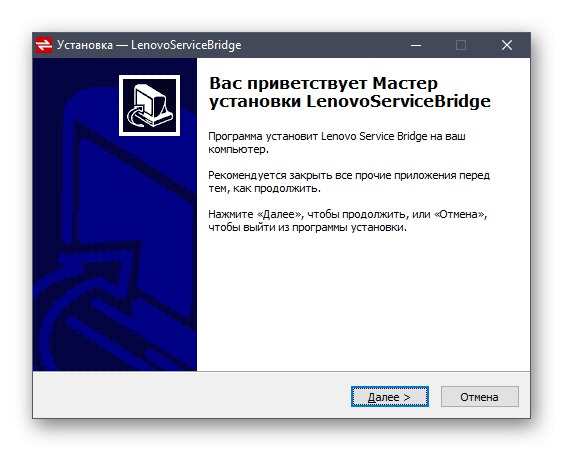
وقتی نصب کامل شد ، Lenovo Service Bridge از شما می خواهد لپ تاپ خود را دوباره راه اندازی کنید.ضمن بررسی اینکه همه پرونده های لازم نصب شده است ، این کار را انجام دهید و به استفاده کامل از آن بروید.
روش 3: استفاده از نرم افزار شخص ثالث
بیایید به طور خلاصه در مورد روش دیگری صحبت کنیم که به شما امکان می دهد تمام درایورهای موجود در مدل لپ تاپی را که امروز بررسی می کنیم ، به طور خودکار نصب کنید. این شامل استفاده از برنامه های شخص ثالث است. عملکرد آنها تقریباً به همان روشی است که برنامه از آن استفاده می کند روش 2، با این حال ، همه دستکاری ها از طریق رابط گرافیکی انجام می شود و کاربر می تواند انتخاب کند که کدام یک از درایورهای پیدا شده را نصب کند. نمونه ای از نصب درایورهای Lenovo IdeaPad S10-3 از طریق یکی از این برنامه ها ، سایر مطالب ما را در پیوند زیر مشاهده کنید.
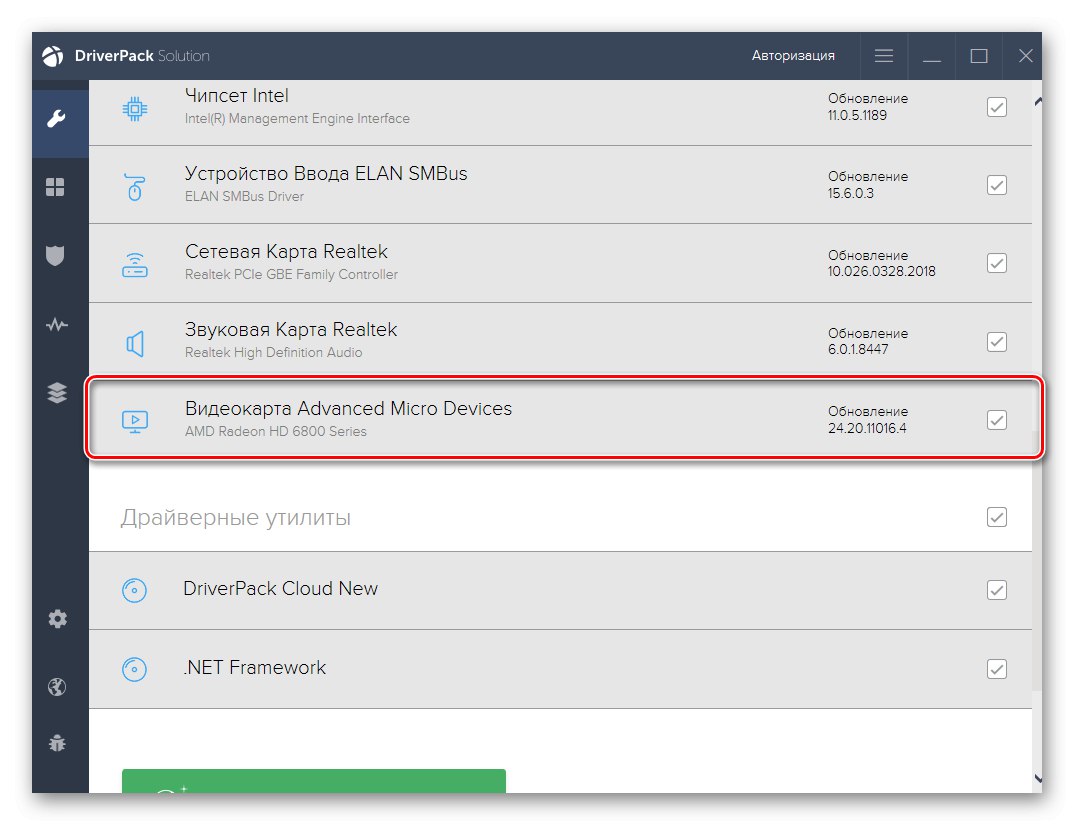
جزئیات بیشتر: نصب درایورها از طریق DriverPack Solution
با این حال ذکر شده است راه حل DriverPack - از تنها نرم افزاری موضوعی که مناسب دارندگان Lenovo IdeaPad S10-3 است ، دور است. اگر این برنامه را دوست ندارید ، پیشنهاد می کنیم با استفاده از یک بررسی جداگانه در وب سایت ما ، با نمایندگان دیگر آشنا شوید.
جزئیات بیشتر: بهترین نرم افزار برای نصب درایورها
روش 4: استفاده از شناسه های سخت افزاری منحصر به فرد
همانطور که می دانید ، یک لپ تاپ از اجزای بسیاری تشکیل شده است که یک سیستم کار واحد را تشکیل می دهند. برای تعامل صحیح اجزای سازنده با یکدیگر و سیستم عامل ، تهیه شناسه سخت افزاری منحصر به فرد برای هر یک از آنها ضروری است ، کاری که سازندگان در مرحله ایجاد یک مدل تجهیزات جدید انجام می دهند. یک کاربر عادی تقریباً هرگز به لزوم استفاده از چنین کدهایی برخورد نمی کند ، اما هنگام جستجوی درایورهای مناسب از طریق سایت های خاص می توان از آنها استفاده کرد. مزیت این روش این است که 100٪ احتمال پیدا کردن پرونده های سازگار را دارد اما برای این کار باید تمام مراحل را به صورت دستی انجام دهید.
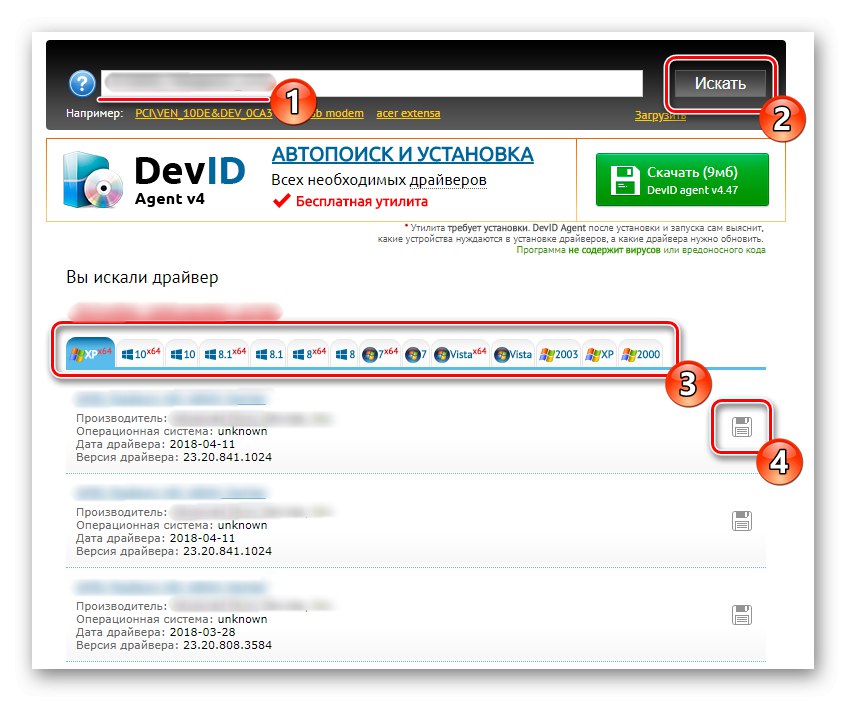
جزئیات بیشتر: چگونه با شناسه راننده پیدا کنیم
روش 5: نصب درایورها با استفاده از ابزار داخلی Windows
سرانجام ، ما می خواهیم در مورد یک ابزار استاندارد که همراه با عملکرد ویندوز است صحبت کنیم. نیازی به کاربر نیست که به سایت های مختلفی برود و برنامه های اضافی را بارگیری کند. همه اقدامات به طور خودکار از طریق سرورهای رسمی مایکروسافت انجام می شوند. با این حال ، این گزینه دارای اشکالات است. ویندوز همیشه به طور مستقل و بدون درایورهای از پیش نصب شده سخت افزار را تشخیص نمی دهد و خود جستجوی فایل ممکن است خراب شود. اگر می خواهید از این روش استفاده کنید ، همه نرم افزارهای موجود را از طریق ابزار استاندارد نصب کنید و سپس برای بارگیری پرونده های از دست رفته باقی مانده ، به گزینه های دیگر بروید.
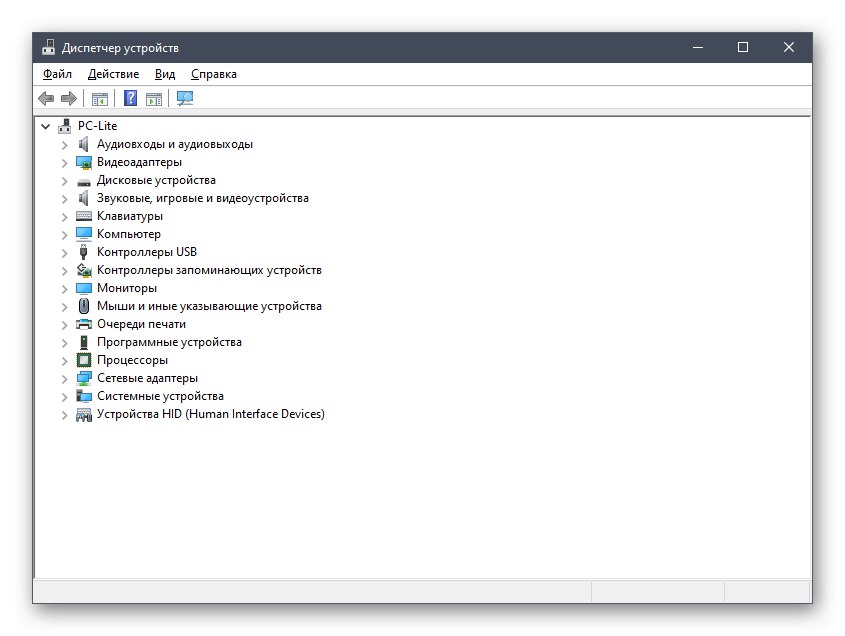
جزئیات بیشتر: نصب درایورها با استفاده از ابزارهای استاندارد ویندوز
پس از نصب درایورها ، لپ تاپ Lenovo IdeaPad S10-3 کاملاً آماده تحقق هدف خود خواهد بود. بعید است که به روزرسانی های پرونده برای این مدل منتشر شود ، بنابراین لازم نیست نگران بررسی نسخه های جدید باشید.